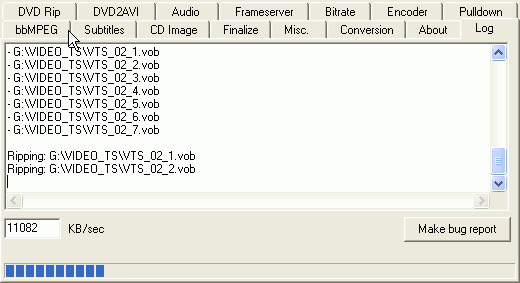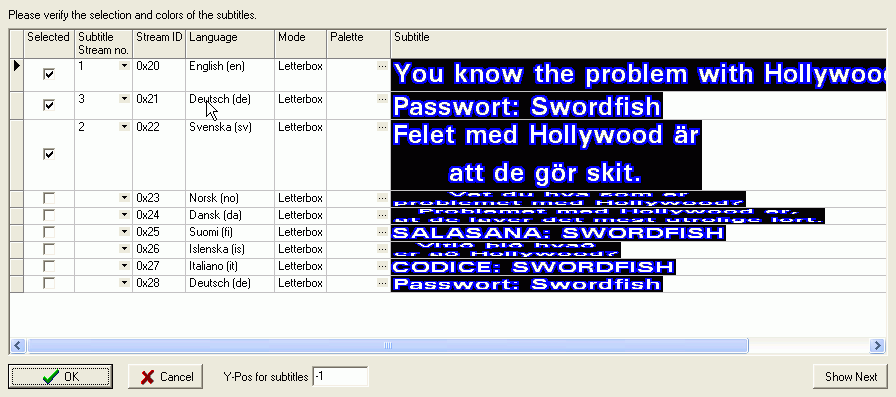DVD2SVCD
Mindenki, aki használta már a CCE-t vagy készített SVCD-t a FlaskMpeg-en és
a bbMPEG plugin-on kívül más eszközzel, az tudja, hogy az SVCD létrehozása nem
éppen móka és kacagás, és sok különböző eszközt és lépést igényel. Hogy rövidre
fogjam: Segélykiáltásaitok meghallgattattak és a DVD2SVCD az a program, aminek
csak megadjátok, hogy hány CD-t akartok, melyik hang és feliratsávokat akarjátok,
aztán beteszitek a DVD-t a meghajtóba, lenyomtok egy gombot, majd néhány óra
múlva, mikor visszajöttök, a CD képek készen várnak már az égetésre. Nemrégiben
belekerült a PVA (digitális műsorszórás) és az AVI input lehetősége is, csakúgy,
mint a TMPG támogatás.
A DVD2SVCD sok programot kombinál: vStrip-et a DVD rippelésére (a legjobb ripper),
DVD2AVI-t a DVD2AVI projekt létrehozására, Mpeg2dec-et és Avisynth-et a leggyorsabb
DVD2AVI-CCE konverzióra, BeSweet-et a magas színvonalú hangalakításra, a videó
kódolást CCE-ben vagy TMPG-ben, aztán az NTSC videók esetén képes pulldown flag-eket
beszúrni, képes videót és hangot multiplexelni (összerakni) a bbMPEG segítségével,
végül SVCD képfájlokat csinál égetéshez a VCDImager segítségével. Továbbá a
DVD2SVCD támogatja a több hangsávot és a választható feliratokat (az utóbbi
csak asztali lejátszón működik). A program egy csomagban tölthető le, és tartalmazza
az összes ingyenes szükséges programot. Csak a CCE SP-t vagy a TMPG-t kell külön
beszerezni.
Ha kétség merülne fel bizonyos opciókkal kapcsolatban a programon belül, két
referencia dokumentumot ajánlok: : DVD2SVCD haladó referencia
dokumentum (a tapasztalt felhasználóknak) és DVD2SVCD újonc referencia
dokumentum (a kezdőknek).
A következő szoftverek kellenek ehhez az útmutatóhoz:
DVD2SVCD 1.1.3b2
CCE SP - Figyelem:
Demo verzió, minden készített videón logót helyez el. Meg lehet venni
a teljes verziót (a logó nélkül) a weben. Honlap
vagy TMPG (további CCE figyelmeztetés: a CCE SP
2.5-nél magasabb verzióit is lehet használni, de ekkor a biztonságos módot kell
használni - erről később)
Egy Cue/Bin égetésére képes program: CDRWin, FireBurner
vagy a Nero
Nulladik lépés: Telepítés
A DVD2SVCD telepítő telepíti az összes ingyenes alkalmazást. Utána telepítsük
a CCE-t vagy a TMPG-t.
Első lépés: DVD2SVCD
Indítsuk el a DVD2SVCD-t. A névjeggyel indul, ami egy alap útmutatást azért
ad. Lehet, hogy ez minden, ami kell. Ha nem, akkor kezdjük. Először menjünk
a Conversion fülre.
 Nyomjunk a Disc gombra, erre a DVD2SVCD betölti a fő film IFO fájlját.
A Movie length (Mozi hossza) legördülő menüt kiválasztva egy olyan ablakot kapunk,
ahol kiválaszthatók a konvertálni kívánt fejezetek. Alapesetben minden fejezetet
kiválaszt a program. A Track length (sáv hossza) legördülő menüben (ez akkor
jelenik meg, ha a movie length menüt aktiváljuk) ki lehet választani a konvertálandó
PGC-t. Alapesetben ez a fő film, de ha többnézetű vagy átmenet nélküli összerakott
két filmből típusú filmünk van, akkor kiválasztható más PGC is. Ha kiválasztod
a Use frame selection négyzetet, akkor ki lehet választani a film azon részeit,
amit konvertálni akarsz. Ez különösen akkor hasznos, ha nem vagy elégedett a
program által kiválasztott vágási pontokkal (hogy mikor tedd be a következő
CD-t).
Nyomjunk a Disc gombra, erre a DVD2SVCD betölti a fő film IFO fájlját.
A Movie length (Mozi hossza) legördülő menüt kiválasztva egy olyan ablakot kapunk,
ahol kiválaszthatók a konvertálni kívánt fejezetek. Alapesetben minden fejezetet
kiválaszt a program. A Track length (sáv hossza) legördülő menüben (ez akkor
jelenik meg, ha a movie length menüt aktiváljuk) ki lehet választani a konvertálandó
PGC-t. Alapesetben ez a fő film, de ha többnézetű vagy átmenet nélküli összerakott
két filmből típusú filmünk van, akkor kiválasztható más PGC is. Ha kiválasztod
a Use frame selection négyzetet, akkor ki lehet választani a film azon részeit,
amit konvertálni akarsz. Ez különösen akkor hasznos, ha nem vagy elégedett a
program által kiválasztott vágási pontokkal (hogy mikor tedd be a következő
CD-t).
Az NTSC to PAL átalakítás elég egyértelmű. Ellenőrizd, hogy NTSC DVD-d van-e
és hogy olyan-e a DVD lejátszód, ami nem tud NTSC DVD-t lejátszani. Az átalakítás
kimenete a PAL SVCD (ez az opció nem választható, ha PAL DVD-t használsz). Az
Auto Shutdown (automatikus kikapcsolás) is elég egyértelmű. Ha kijelölöd, a
program kikapcsolja a gépedet, amint befejezte az átalakítást.
A DVD dobozának hátulján megtalálod, hogy a képarány 4:3 vagy 16:9. Manapság
a legtöbb film 16:9-es, de ha nem vagy biztos benne, inkább keresd meg a filmet
az Amazon.com-on, ott leírják, hogy 16:9-es vagy nem (a 16:9-et általában széles
képernyős TV-re optimalizáltnak hívják "enhanced for widescreen TVs" vagy "enhanced
for 16:9 TVs"). Ha már biztos vagy magadban, válaszd ki a megfelelő képarányt.
Először az első hangsáv a kiválasztott, de ha a hangot egy későbbi lépésben
állítottad be, itt több (vagy különböző) hangsáv van kiválasztva. Ha több hangsávot
akarsz, akkor hang indexet kell beállítanod a hozzáadni kívánt sávhoz, ekkor
a megfelelő sort automatikusan kiválasztja a program (a kiválasztott, "selected"
négyzetbe pipa kerül).
Ha olyan PAL filmed van, ami interlaced (két félképből áll a kép), akkor válaszd
ki a deinterlace módot a legördülő listából:
 Ha gyors és nem túl alapos deinterlacing-et akarsz, válaszd a SeparateFields/SelectEvery-t
(külön mezők/válaszd mindet) vagy a VerticalReduce-t (vertikáliscsökkentés).
A Telecide sokkal alaposabb művelet és a legjobb eredményt adja. A Smartdeinterlace
és a Blendfields nem igazán javasolt.
Ha gyors és nem túl alapos deinterlacing-et akarsz, válaszd a SeparateFields/SelectEvery-t
(külön mezők/válaszd mindet) vagy a VerticalReduce-t (vertikáliscsökkentés).
A Telecide sokkal alaposabb művelet és a legjobb eredményt adja. A Smartdeinterlace
és a Blendfields nem igazán javasolt.
Tulajdonképpen kész is vagyunk, és klikk a GO gombra, válaszd a Rip and convert
opciót, dőlj hátra és várd meg, míg végére ér a folyamat. Ha első alkalommal
használod a DVD2SVCD-t, akkor menj
végig a beállításokon és győződj meg arról, hogy minden jól be van állítva.
Különösen a hang
és a felirat opciók
esetén kell jó beállításokat használni, vagy rossz hang/felirat lesz a vége.
Ha még van türelmed,
beállíthatod a lemez nevét minden esetben, amikor új projektet kezdesz.

Ha kiválasztottad a Rip and convert-et, a DVD2SVCD átvált log (naplózó) módba,
és mutatja az éppen zajló folyamatokat:
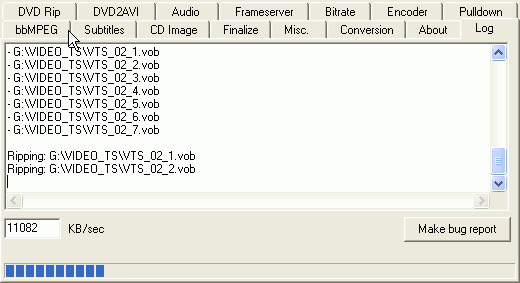
Egy pillanat múlva új ablak ugrik fel, hogy megint kiválaszd a megfelelő feliratot,
lehetőséget adva arra, hogy megerősítsd a választásod, és a felirat színét:
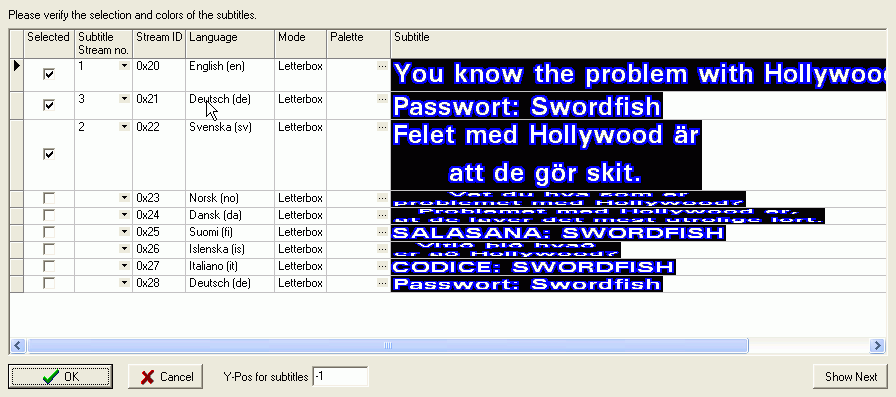
Ez az utolsó esélyed, hogy kiválaszd a feliratot. Ha a színek nem jók, klikk
a kis ... gombra balra az adott felirat előnézettől, és addig változtasd, amíg
az előnézet jó nem lesz. Végül valami olyat kell kapnod, mint a fenti kép.
Ha egy felirat nem elég arra, hogy dönts, klikk a Show next (mutasd a következőt)
gombra.
Ha minden OK, klikk az OK-ra. Most a DVD2SVCD automatikusan végigmegy az összes
lépésen. A végén lesz néhány CD képfájlod (.bin/.cue).
Ha folyamat megáll vagy kiakad valahol, menj a Misc. Settings (Egyéb beállítások)
fülre, válaszd ki a projektedet (DVD2SVCD project file.d2s). A DVD2SVCD ekkor
belekezd az első be nem fejezett feladatba, és onnan folytatja az összes többivel.
Tartsd szem előtt, hogy innentől figyelmen kívül hagyhatod az összes utalást
a "save to directories" (mentsd ebbe a könyvtárba) -val kapcsolatosan,
ha használod a DVD2SVCD-t, hacsak nem akarod megváltoztatni azokat. Elég
egyszer kiválasztani az elején.
Második lépés: Égetés
Válassz egyet az alábbi lehetőségek közül:
Fireburner (figyelem:
néhányaknak problémái voltak ezzel a programmal, de nekem soha, így nem mernék
senkit elriasztani a használatától).
CDRWin
Nero
Harmadik lépés: Hibaelhárítás
Kiváló élő Q&A (kérdések és válaszok) a DVD2SVCD-vel kapcsolatban
található a linken és segítséget kaphatsz a DVD2SVCD Forum-on is, ha elolvastad a kérdések és válaszok-at.
Ez a dokumentum utoljára 2003. szeptember 11-én lett módosítva.
 Nyomjunk a Disc gombra, erre a DVD2SVCD betölti a fő film IFO fájlját.
A Movie length (Mozi hossza) legördülő menüt kiválasztva egy olyan ablakot kapunk,
ahol kiválaszthatók a konvertálni kívánt fejezetek. Alapesetben minden fejezetet
kiválaszt a program. A Track length (sáv hossza) legördülő menüben (ez akkor
jelenik meg, ha a movie length menüt aktiváljuk) ki lehet választani a konvertálandó
PGC-t. Alapesetben ez a fő film, de ha többnézetű vagy átmenet nélküli összerakott
két filmből típusú filmünk van, akkor kiválasztható más PGC is. Ha kiválasztod
a Use frame selection négyzetet, akkor ki lehet választani a film azon részeit,
amit konvertálni akarsz. Ez különösen akkor hasznos, ha nem vagy elégedett a
program által kiválasztott vágási pontokkal (hogy mikor tedd be a következő
CD-t).
Nyomjunk a Disc gombra, erre a DVD2SVCD betölti a fő film IFO fájlját.
A Movie length (Mozi hossza) legördülő menüt kiválasztva egy olyan ablakot kapunk,
ahol kiválaszthatók a konvertálni kívánt fejezetek. Alapesetben minden fejezetet
kiválaszt a program. A Track length (sáv hossza) legördülő menüben (ez akkor
jelenik meg, ha a movie length menüt aktiváljuk) ki lehet választani a konvertálandó
PGC-t. Alapesetben ez a fő film, de ha többnézetű vagy átmenet nélküli összerakott
két filmből típusú filmünk van, akkor kiválasztható más PGC is. Ha kiválasztod
a Use frame selection négyzetet, akkor ki lehet választani a film azon részeit,
amit konvertálni akarsz. Ez különösen akkor hasznos, ha nem vagy elégedett a
program által kiválasztott vágási pontokkal (hogy mikor tedd be a következő
CD-t). Ha gyors és nem túl alapos deinterlacing-et akarsz, válaszd a SeparateFields/SelectEvery-t
(külön mezők/válaszd mindet) vagy a VerticalReduce-t (vertikáliscsökkentés).
A Telecide sokkal alaposabb művelet és a legjobb eredményt adja. A Smartdeinterlace
és a Blendfields nem igazán javasolt.
Ha gyors és nem túl alapos deinterlacing-et akarsz, válaszd a SeparateFields/SelectEvery-t
(külön mezők/válaszd mindet) vagy a VerticalReduce-t (vertikáliscsökkentés).
A Telecide sokkal alaposabb művelet és a legjobb eredményt adja. A Smartdeinterlace
és a Blendfields nem igazán javasolt.